ps字体怎么安装win10(ps字体怎么安装win10)
一直以来大家安装字体都会去网上下载再安装,而现在Win10应用商站( Store)中添加了字体频道,可以让用户很方便的去下载需要的字体,还不会的朋友一起来看看小编的下载安装演示。
安装步骤如下:
1、首先进入“设置 - 个性化 - 字体”界面,在顶部即可看到“在Store中获取更多字体”链接。如图:
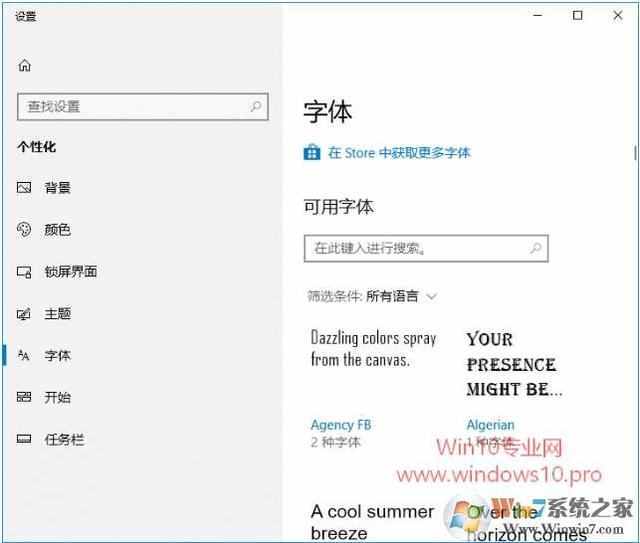

2、点击即可打开《 Store》的“字体”页面。如图:
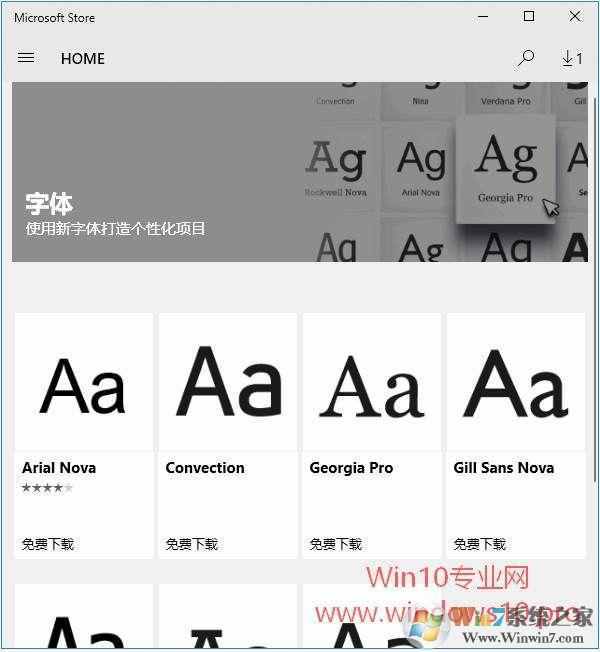
3、因为是新上线功能,所以目前字体数量还很少,以后会逐渐丰富。点击某个字体,例如 Arial Nova ,打开“获取 Arial Nova 字体”页面。如图:
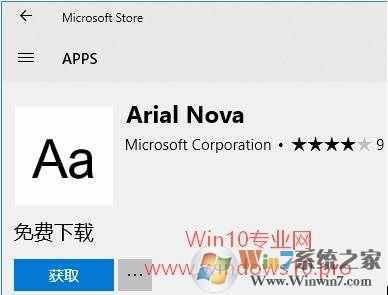

4、点击“获取”按钮即可下载安装 Arial Nova 字体,下载安装完成以后,即显示“启动”按钮,点击“启动”按钮就会跳转到“设置 - 个性化 - 字体”窗口,你就在字体列表中看到刚刚安装的 Arial Nova 字体了。如图:
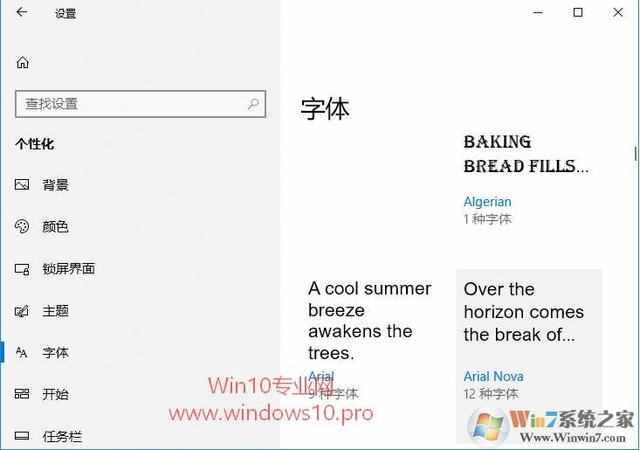
有了应用商店下载新字体的功能,安装字体也要简单多了,网上资源太乱容易下载到病毒,还是微软应用商店更放心。
郑重声明:本文版权归原作者所有,转载文章仅为传播更多信息之目的,如作者信息标记有误,请第一时间联系我们修改或删除,谢谢。













